今回はセルの修正方法を3つ説明しようと思います。またそれぞれの比較とおすすめも説明します。
地味だけどめんどくさい修正作業をちょっと楽にしましょう!
まとめ
さっそく今回のまとめから見ていきましょう。
- ダブルクリック
- 数式バーをクリック
- F2キー
- クリックした位置にカーソルがくる(ダブルクリック/数式バーをクリック)
- 文字列の最後にカーソルがくる(F2キー)
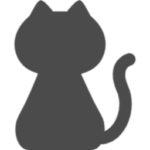
個人的にはF2キーでの修正がおすすめ!
修正モードも修正入力も両方キーボードでできるから!
セルの修正
では、それぞれの方法を見ていきましょう。
下図のように、B2に「あいうえお」と入力されているものを用意しました。
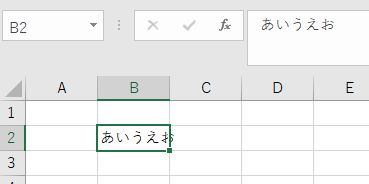
これを前述の
- ダブルクリック
- 数式バーをクリック
- F2キー
の方法で修正しようと思います。
1.ダブルクリックでセルの修正
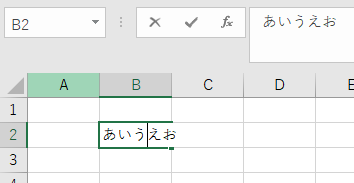
シンプルなやり方ですね。
ただ、ダブルクリックした位置にカーソルがきてしまいます。
「(文字列の)最初がいい/最後がいい」場合には、ここから移動させないといけないのでひと手間かかってしまいます。
数回の修正ならこれでいいのですが、数十回~数百回、作業する場合はしんどいですね。
2.数式バーをクリックでセルの修正
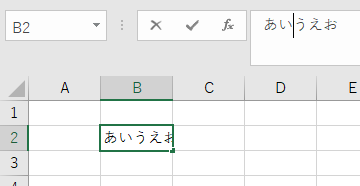
このやり方だとセルから数式バーにマウスで矢印を移動させ、クリックする必要があります。
もうそれだけでめんどくさいですね。。
そのうえ、こちらも先ほどのダブルクリック同様、数式バーのクリックした位置にカーソルがきてしまいます。
3.F2キーでセルの修正
おすすめの方法がこのF2キーです。仕事でもよく使っています。
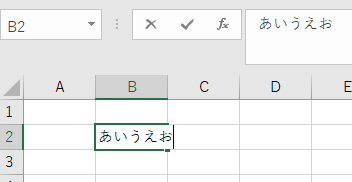
修正の選択も修正入力も両方キーボードだけでできます。
マウスいらないですね。
また、ダブルクリックや数式バーのクリックとちがい、文字列の最後にカーソルがきます。
まとめ
あらためて今回の内容のまとめです。
- ダブルクリック
- 数式バーをクリック
- F2キー
- クリックした位置にカーソルがくる(ダブルクリック/数式バーをクリック)
- 文字列の最後にカーソルがくる(F2キー)
おすすめはF2キーです。
地味だけどめんどくさい修正作業ですが、場面にあった方法を使えると作業がちょっとはかどります!
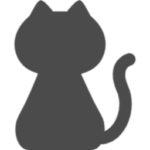
ちょっとでも役に立った・面白かったと思っていただけたら、一言コメントいただけると嬉しいです!
Twitterもやってます!よければフォローもしてください!(@guakw_fx)
よろしくお願いします!
おすすめ記事
Excel作業を楽にするテクニックについて書いた記事はこちらです。よければどうぞ。
Excelの本、本屋さんに行くと棚にずらーっと並んでて、どれが自分に合うのかなんて分からないですよね…。
事務職として5年以上Excelを使ってきた私が、「本当に実務で役立った!」と断言できる3冊を厳選して紹介します。 もう本選びで失敗したくない方は、ぜひ参考にしてみてください。
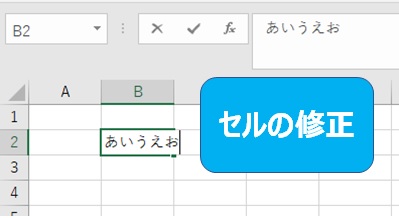
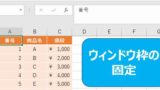



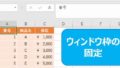
コメント